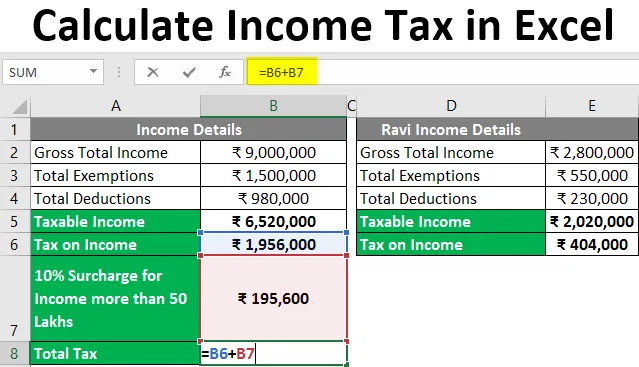
Izračunajte porez na dohodak u Excelu (Sadržaj tablice)
- Kako izračunati porez na dohodak u Excelu?
Uvod u porez na dohodak u Excelu
Korisnik može izračunati n broj stvari u MS Excel-u u nekoliko koraka, jedan od njih je izračun poreza na dohodak. Postoje dva načina odbitka poreza na dohodak ako korisnik koji radi u nekoj tvrtki tada će sve odbitke poreza na dohodak odbiti od plaće korisnika gdje korisnik mora sam prijaviti porez na dohodak.
Kako izračunati porez na dohodak u Excelu?
Razjasnimo kako izračunati porez na dohodak u Excelu s nekim primjerima.
Možete preuzeti ovaj obračun Excel predloška poreza na dohodak ovdje - Izračunajte predložak Excela poreza na dohodakPrimjer 1 - Izračunajte jednostavni oporezivi dohodak i porez na dohodak tog dohotka
Pretpostavimo da su Ravi podaci o primanjima dani u listu 1, njegova plaća je 2, 5 Lakh, ukupna izuzeća su 75000, ukupni odbitci 20000, postojat će 5% poreza na dohodak ispod 2, 5 Lakh koji nametne vlada. Sada Ravi želi izračunati svoj oporezivi dohodak i on treba platiti porez u tekućoj financijskoj godini.
Pogledajmo kako korisnik može izračunati svoj oporezivi dohodak i porez na dohodak.
Korak 1: Otvorite MS Excel, a zatim idite na Sheet1 gdje su dostupni Ravi podaci o prihodu.
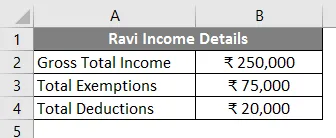
2. korak: Kako korisnik želi izračunati oporezivi dohodak, a porez na dohodak >> stvoriti dva reda za izračun oporezivog dohotka i poreza na dohodak.
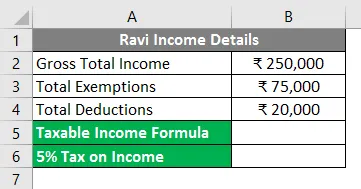
Korak 3: Prvo korisnik mora izračunati oporezivi dohodak >> kliknuti na ćeliju B6, oduzeti izuzeća i iznos odbitka od ukupnog dohotka >> napisati formulu u B6 = “B2-B3-B4”. Pritisnite tipku Enter.
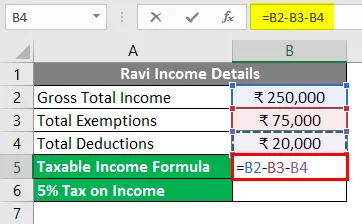
Korak 4: Sada će doći oporezivi dohodak koji iznosi 1, 55 Lakh.
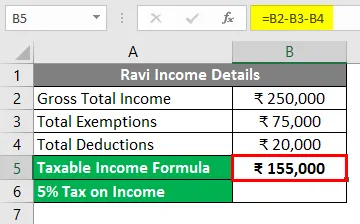
Korak 5: Sada izračunajte porez koji treba platiti na oporezivi dohodak >> Porez je 5% što je ispod 2, 5 lakhs prihoda >> Sada izračunajte 5% oporezivog dohotka. Napišite formulu u ćeliju B7 >> “= B5 * 5/100”.
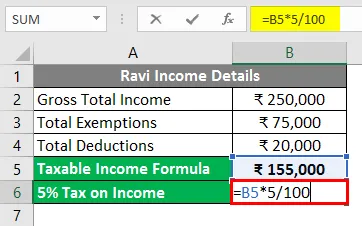
Korak 6: Pritisnite tipku Enter.
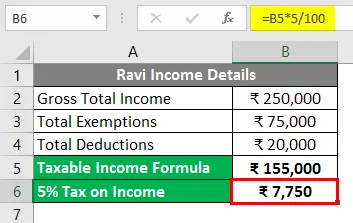
Sažetak primjera 1: Kako korisnik želi izračunati svoj oporezivi dohodak i porez koji mu mora platiti u tekućoj financijskoj godini, izračunava se u gornjem primjeru Ravi oporezivi dohodak 1, 55 Lakh i mora platiti 7750 rupija kao poreza na dohodak.
Primjer br. 2 - Izračunajte oporezivi dohodak i porez na dohodak s različitim pločama poreza
Pretpostavimo da su podaci o primanjima korisnika dani u listu 2, njegova plaća je 28 Lakhs, ukupna izuzeća su 5, 5 Lakhs, ukupni odbitak 2, 3 Lakhs, poreznu ploču daje vlada. Sada korisnik želi izračunati svoj oporezivi dohodak i porez koji treba platiti u tekućoj financijskoj godini.
Pogledajmo kako korisnik može izračunati svoj oporezivi dohodak i porez na dobit kao porez na dohodak vlade.
Korak 1: Sada idite na Sheet2 gdje su navedeni podaci o prihodu i poreznoj ploči korisnika.
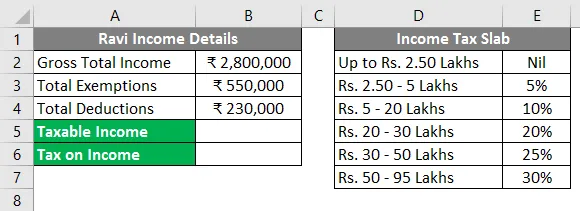
Korak 2: Kako korisnik želi izračunati oporezivi dohodak i porez na dohodak >> Dakle, dva reda stvorena su za izračun oporezivog dohotka i poreza na dohodak Stupac.
Korak 3: Prvo korisnik mora izračunati oporezivi dohodak >> kliknuti na ćeliju B6, oduzeti izuzeća i iznos odbitka od ukupnog dohotka >> napisati formulu u B6 = “B2-B3-B4”. >> kliknite gumb za unos.
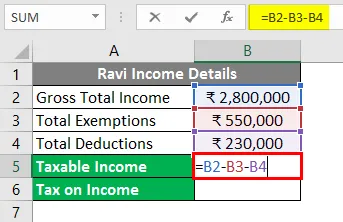
Korak 4: Sada će doći oporezivi dohodak koji iznosi 20, 20 Lakhs.
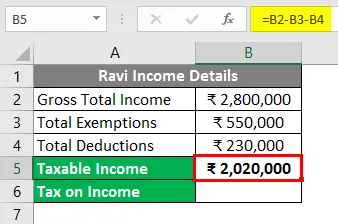
Korak 5: Sada izračunajte porez koji treba platiti na oporezivi dohodak >> on dolazi u 4. ploči koja je Rs. 20 - 30 Lakhs = 20% >> Sada izračunajte 20% oporezivog dohotka.
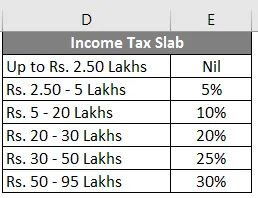
Korak 6: Napišite formulu u ćeliju B7 >> “= B5 * 20/100”.
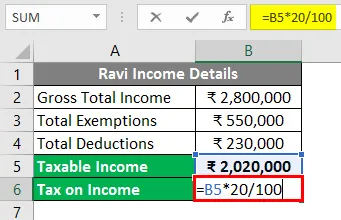
Korak 7: Pritisnite tipku Enter.
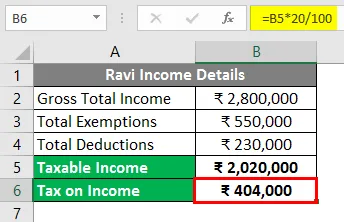
Sažetak primjera 2: Kako korisnik želi izračunati svoj oporezivi dohodak i porez koji mu mora platiti u tekućoj financijskoj godini, izračunava se u gornjem primjeru oporezivi prihod korisnika 20, 20 Lakhs i treba mu platiti 4, 04 Lakhs rupee kao Porez kao porez na dohodak.
Primjer br. 3 - Izračunajte oporeziva dobit i porez na dohodak s različitom poreznom pločom i porezom
Pretpostavimo da su podaci o prihodima korisnika navedeni u listu3, njegova plaća je 90 Lakh, ukupna izuzeća su 15 Lakh, ukupni odbitak 9, 8 Lakh, Poreznu ploču i detalje o doplati daje vlada. Sada korisnik želi izračunati svoj oporezivi dohodak i porez koji treba platiti u tekućoj financijskoj godini.
Pogledajmo kako korisnik može izračunati svoj oporezivi dohodak i porez na dohodak koji mora biti porez na dohodak vlade.
Korak 1: Sada idite na Sheet3 gdje su navedeni podaci o prihodu i poreznoj ploči korisnika.
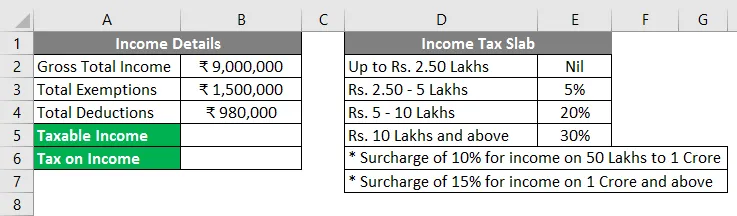
Korak 2: Kako korisnik želi izračunati oporezivi dohodak i porez na dohodak >> Tako se stvaraju dva reda za izračunavanje oporezivog dohotka i poreza na dohodak Stupac.
Korak 3: Prvo korisnik mora izračunati oporezivi dohodak >>, kliknuti na B6 Cell oduzeti izuzeća i iznos odbitka od ukupnog dohotka >>, napisati formulu u B6 = “B2-B3-B4”. >> kliknite gumb za unos.
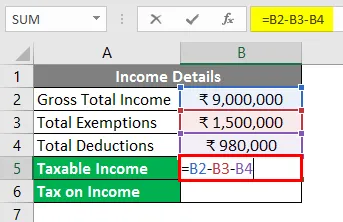
Korak 4: Sada će doći oporezivi dohodak koji iznosi 65, 20 Lakhs.
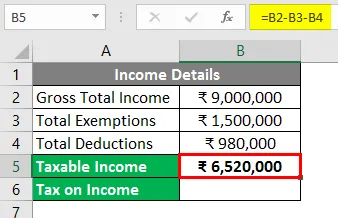
Korak 5: Sada izračunajte porez koji treba platiti na oporezivi dohodak >> dolazi u 3. ploču koja je Rs. 10 - 30 Lakh i više = 30% >> Sada izračunajte 30% oporezivog dohotka. Napišite formulu u B7 ćeliju >> "= B6 * 30/100".
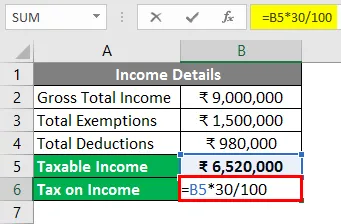
Korak 6: Pritisnite tipku Enter.
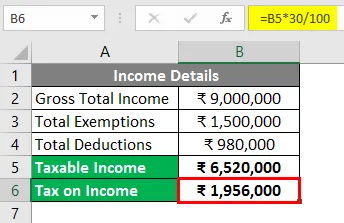
Korak 7: Kako je prihod veći od 50 Lakhs, postojat će 10% doplate za dohodak.
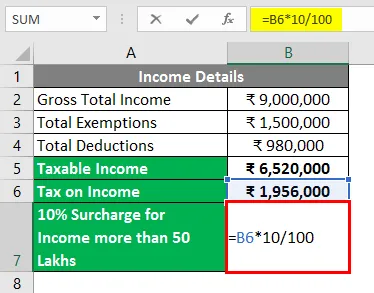
Korak 8: Sada izračunajte ukupni porez koji korisnik treba platiti. Dakle, dodajte porez na dohodak i porez na doplatu.
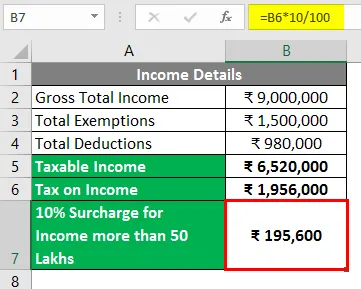
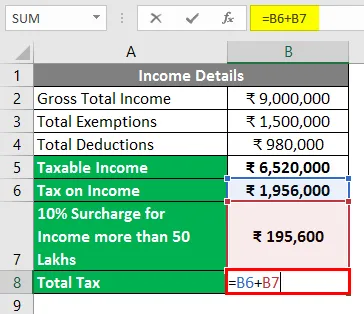
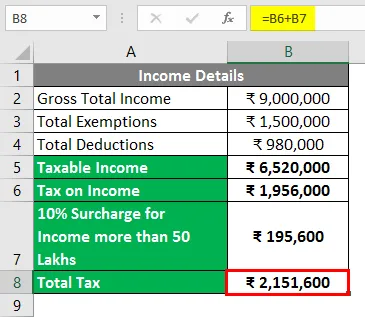
Sažetak primjera 3: Kako je korisnik želio izračunati svoj oporezivi dohodak i porez koji mu je trebao platiti u tekućoj financijskoj godini, izračunava se u gornjem primjeru Oporezivi prihod korisnika iznosi 65, 20 Lakhs i treba mu platiti 21, 516 Lakhs rupija kao porez kao porez na dohodak.
Treba zapamtiti o izračunavanju poreza na dohodak u Excelu
- Bruto ukupni prihod dolazi od prihoda obračuna iz svih izvora.
- Ako korisnik nema nikakvu vrstu izuzeća i odbitka, tada će bruto ukupni prihod biti isti kao oporezivi dohodak.
Preporučeni članci
Ovo je vodič za izračun poreza na dohodak u Excelu. Ovdje smo raspravljali o izračunavanju poreza na dohodak u Excelu zajedno s praktičnim primjerima i besplatnim Excel predložakom. Možete i pregledati naše druge predložene članke -
- NPER funkcija u Excelu
- Formula teksta u Excelu
- PPMT funkcija u Excelu
- Izračunajte složene kamate u Excelu